見たいWebページを表示する
1.[インターネット]を起動する
![1[インターネット]をタップ ,アプリケーション画面の [アプリ]を表示しておく](/contents/081/img/img20120926120729032897.jpg)
![2[ジェスチャーガイド]が表示されたときは、[OK]をタップ ,3 検索ボックスをタップ ,ここではURLを入力して Webページを表示する,検索ボックスが表示されないときは、画面を下にドラッグする ,標準ではホームページとして「dメニュー」のWebページが表示される ,[インターネット]が起動した](/contents/081/img/img20120926121016081797.jpg)
2.URLを入力して、Webページを表示する
![1 検索ボックスに「http://www.watch.impress.co.jp/」と入力,2[実行]をタップ,ここでは「Impress Watch」のWebページを表示する,キーボードが表示された](/contents/081/img/img20120926121056061694.jpg)
3.画面を拡大する
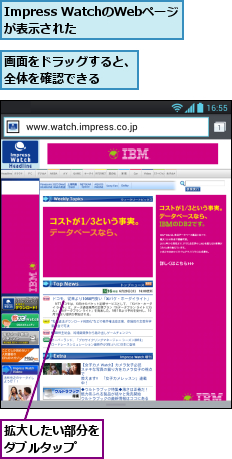
4.リンク先を表示する
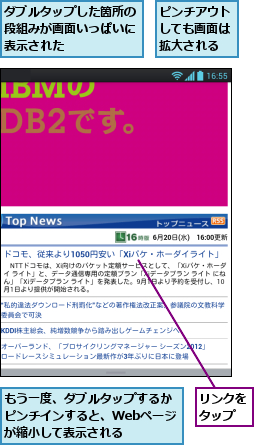
5.リンク先が表示された
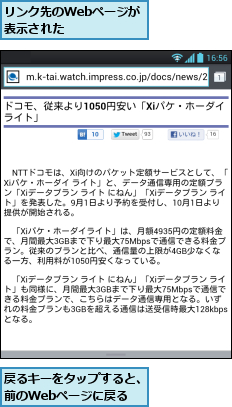
新しいウィンドウでWebページを表示する
1.新しいウィンドウを表示する
![1 ここを上にドラッグ ,2[新しいウィンドウ]をタップ ,ここを下にドラッグすると、ツールバーが収納される ,ツールバーが表示された,[インターネット]を起動しておく](/contents/081/img/img20120926121403094978.jpg)
2.ウィンドウの一覧を表示する
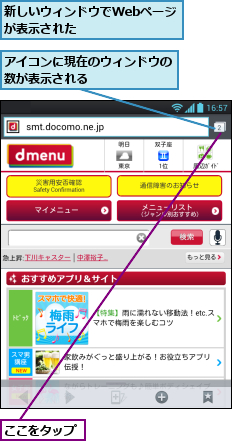
3.ウィンドウを切り替える
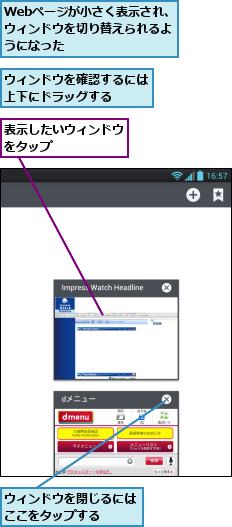
4.ウィンドウが切り替わった
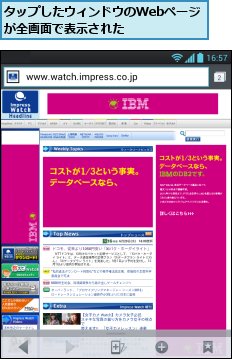
[ヒント]キーワードや音声でも検索できる
検索ボックスには検索したい単語を入力することで、インターネット上のWebページをGoogleの検索サービスで検索できます。検索ボックスをタップし、右上に表示されるマイクのアイコンをタップすると、音声入力による検索ができます。
[ヒント]パソコン版のWebページを表示できる
Webページによっては、スマートフォン向けのページが自動的に表示されます。パソコン向けページを見たいときは、メニューキーをタップ後、[PC版サイトを表示]をタップして表示を切り替えます。
[ヒント]起動時に表示されるホームページを変更するには
新しいウィンドウを作成したときなどに自動的に表示される「ホームページ」は、好みのWebページに変更できます。[インターネット]のアプリでホームページに設定したいWebページを表示後、メニューキーをタップ。[設定]-[全般]-[ホームページ設定]をタップし、[現在のページ]を選択すると、ホームページを変更できます。
[ヒント]クイックコントロールを使えば片手で簡単に操作できる
[インターネット]のアプリを起動後、メニューキーをタップし、表示されたメニューから[設定]-[Labs]を選択して、[クイックコントロール]にチェックを付けると、[インターネット]のアプリを起動中に画面の左右両端をタップしたときに[クイックコントロール]を表示できるようになります。ブックマークの表示などの操作がすばやくできるので便利です。ただし、[クイックコントロール]を有効にすると、検索ボックスとツールバーが表示されなくなります。
![クイックコントロールをオンにすると、画面の右(左)端をタップし、[+]にドラッグするだけで、すぐに新しいウィンドウを表示できる](/contents/081/img/img20120913165632092815.jpg)




